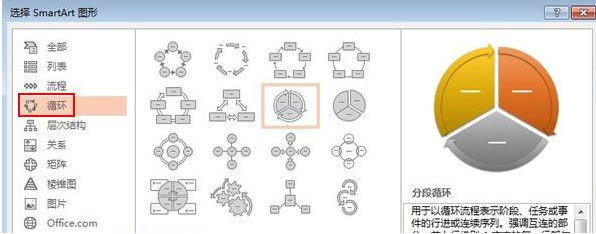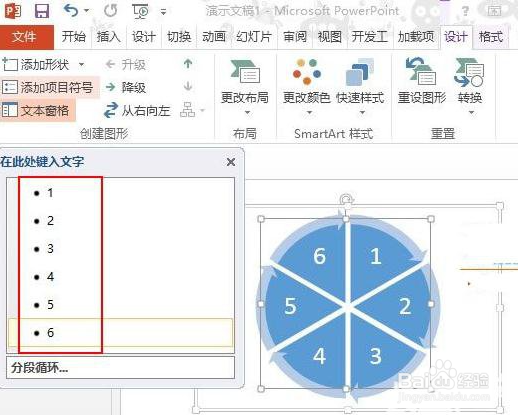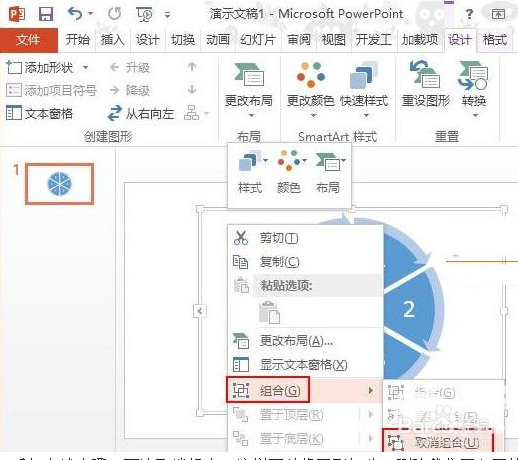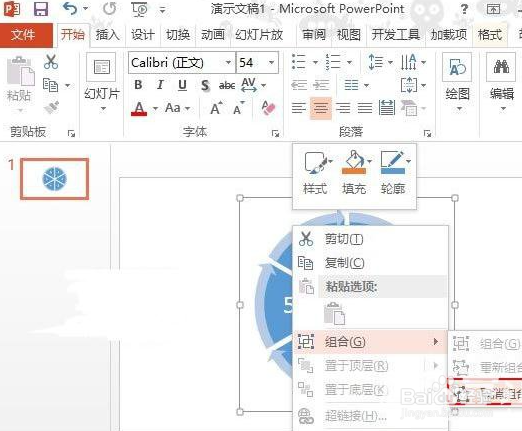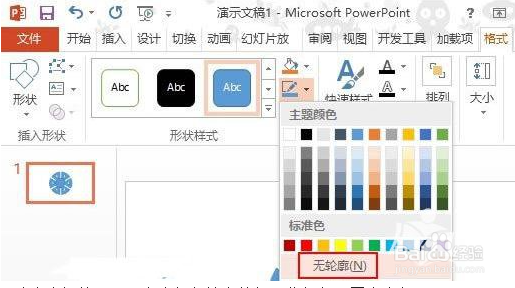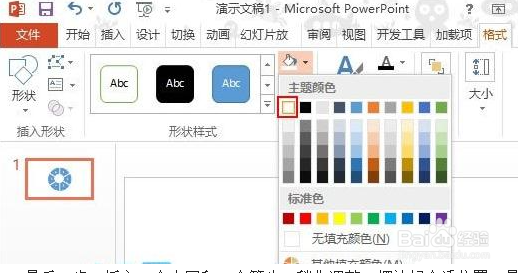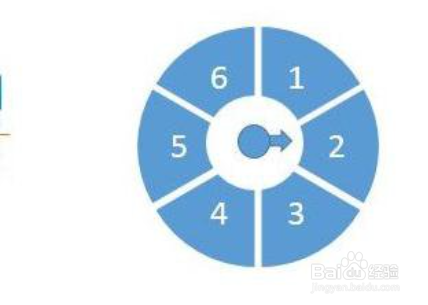PPT怎样制作转盘图形文字效果
1、单击菜单栏--插入--SmartArt,弹出选择SmartArt图形对话框,我们选择“循环”中的“分段循环”图形。
2、图形插入到空白页面中,单击左侧的箭头,输入1.2.3.4.5.6将图形分为6部分
3、鼠标右击PPT页面上的图形,从右键菜单中依次单击“组合”--“取消组合”。
4、重复上述步骤,再次取消组合,这样可以将图形细分,删除我们不必要的部件
5、将外围的几个箭头删除,插入一个正圆并摆放到正中间,将其轮廓设置为无轮廓。
6、选中中间的正圆,点击颜色填充按钮,将颜色设置为白色。
7、插入一个小圆和一个箭头,稍作调整,摆放好合适位置,最后Ctrl+A键全选,组合图形即可。
声明:本网站引用、摘录或转载内容仅供网站访问者交流或参考,不代表本站立场,如存在版权或非法内容,请联系站长删除,联系邮箱:site.kefu@qq.com。
阅读量:34
阅读量:72
阅读量:67
阅读量:62
阅读量:86